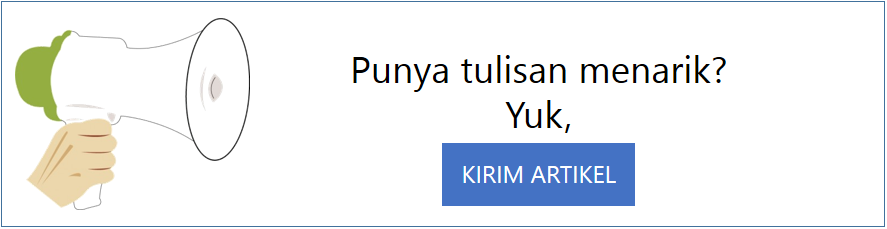Halo, selamat berjumpa kembali sahabat Pintar!
Pernahkah kalian berpikir untuk membuat sebuah pesan suara
saat Windows startup (dibuka)? Pesan suara saat startup Windows dapat digunakan
sebagai pembuka dan sambutan kepada penggunanya. Pesan suara saat startup juga
akan membuat kesan tersendiri kepada penggunanya. Akan tetapi, bagaimana cara
membuatnya? Sedangkan di komputer tidak ada opsi untuk menambahkannya? Tenang,
kali ini Sinyal Pintar akan memberikan langkah-langkah pemasangan Startup
Welcome Voice.
Untuk membuatnya, ikutilah langkah-langkah berikut ini
(tested on Windows 7 Ultimate)
1.
Buka Notepad. Copy-paste kode berikut.
Dim speaks, speech
speaks="Welcome to your PC, Ikhwan!"
Set speech=CreateObject("sapi.spvoice")
speech.Speak speaks
Keterangan : Ubahlah kalimat bercetak
merah dengan kata-kata sesukamu, tetapi disarankan dalam bahasa Inggris.
2.
Simpan file tersebut dengan format .vbs.
Contoh : welcome.vbs
3.
Copy file yang telah disimpan ke C:\Users\user\AppData\Roaming\Microsoft\Windows\Start
Menu\Programs\Startup
Tips : Copy alamat tersebut ke address
bar Windows Explorer, kemudian Enter
4.
Pemasangan telah selesai. Untuk mengetes, kamu
bisa Log off Windows kamu. Maka
ketika Startup, komputer akan menyambutmu dengan kalimat yang telah kamu tulis
tadi.
Bagaimana? Menarik, bukan? Kini komputermu akan lebih ramah
denganmu. hehehe
 |
 |